SQL Server连接服务器失败 解决办法
- 格式:doc
- 大小:29.50 KB
- 文档页数:2
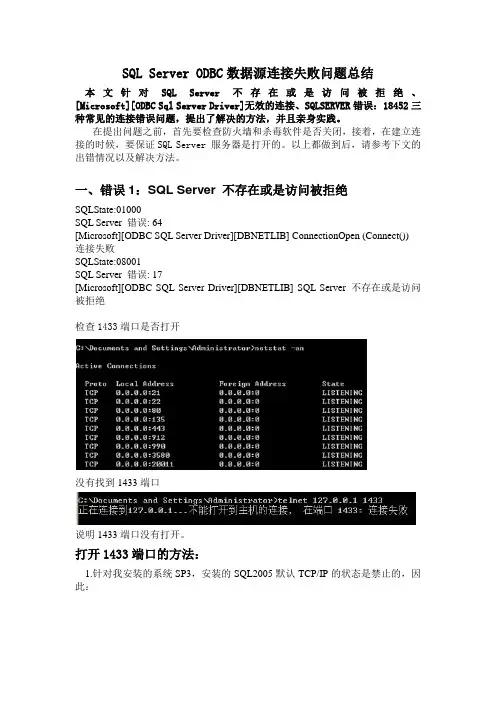
SQL Server ODBC数据源连接失败问题总结本文针对SQL Server 不存在或是访问被拒绝、[Microsoft][ODBC Sql Server Driver]无效的连接、SQLSERVER错误:18452三种常见的连接错误问题,提出了解决的方法,并且亲身实践。
在提出问题之前,首先要检查防火墙和杀毒软件是否关闭,接着,在建立连接的时候,要保证SQL Server 服务器是打开的。
以上都做到后,请参考下文的出错情况以及解决方法。
一、错误1:SQL Server 不存在或是访问被拒绝SQLState:01000SQL Server 错误: 64[Microsoft][ODBC SQL Server Driver][DBNETLIB] ConnectionOpen (Connect()) 连接失败SQLState:08001SQL Server 错误: 17[Microsoft][ODBC SQL Server Driver][DBNETLIB] SQL Server 不存在或是访问被拒绝检查1433端口是否打开没有找到1433端口说明1433端口没有打开。
打开1433端口的方法:1.针对我安装的系统SP3,安装的SQL2005默认TCP/IP的状态是禁止的,因此:选择SQL Server Configuration Manager,然后分别打开SQL Server 2005 Services 和SQL Server 2005 Client Configuration,并把TCP/IP和Nameed Pipes的状态设置为Enabled;2.如果不行,就需要更新系统更新后,一定要重启电脑。
.重新检查1433端口,如下图所示,发现1433已经打开。
二、错误2:[Microsoft][ODBC Sql Server Driver]无效的连接再次打开ODBC,进行到第二步时,又出错了,不过这次的错误如图所示,显示的无效的连接,和之前的错误不同。
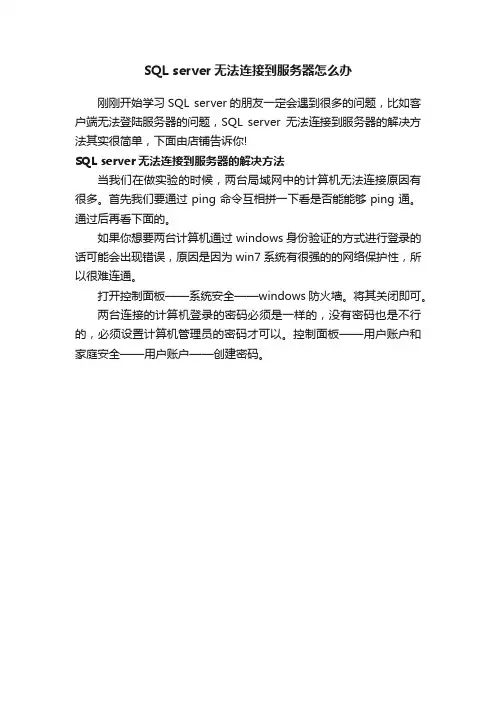
SQL server无法连接到服务器怎么办
刚刚开始学习SQL server的朋友一定会遇到很多的问题,比如客户端无法登陆服务器的问题,SQL server无法连接到服务器的解决方法其实很简单,下面由店铺告诉你!
SQL server无法连接到服务器的解决方法
当我们在做实验的时候,两台局域网中的计算机无法连接原因有很多。
首先我们要通过ping命令互相拼一下看是否能能够ping通。
通过后再看下面的。
如果你想要两台计算机通过 windows身份验证的方式进行登录的话可能会出现错误,原因是因为win7系统有很强的的网络保护性,所以很难连通。
打开控制面板——系统安全——windows防火墙。
将其关闭即可。
两台连接的计算机登录的密码必须是一样的,没有密码也是不行的,必须设置计算机管理员的密码才可以。
控制面板——用户账户和家庭安全——用户账户——创建密码。
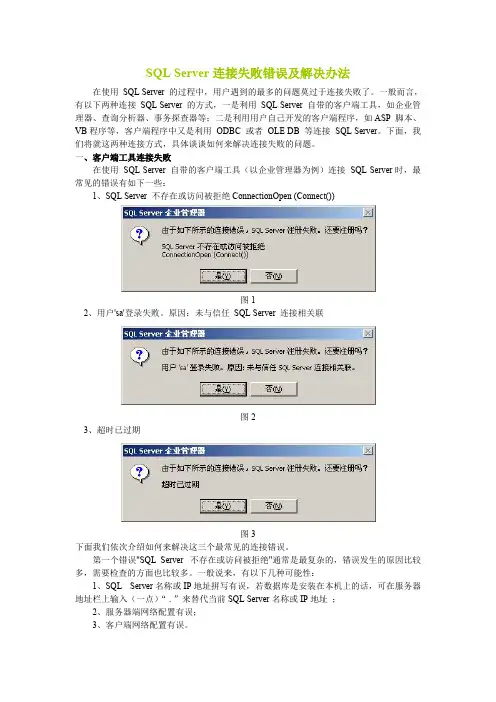
SQL Server连接失败错误及解决办法在使用SQL Server 的过程中,用户遇到的最多的问题莫过于连接失败了。
一般而言,有以下两种连接SQL Server 的方式,一是利用SQL Server 自带的客户端工具,如企业管理器、查询分析器、事务探查器等;二是利用用户自己开发的客户端程序,如ASP 脚本、VB程序等,客户端程序中又是利用ODBC 或者OLE DB 等连接SQL Server。
下面,我们将就这两种连接方式,具体谈谈如何来解决连接失败的问题。
一、客户端工具连接失败在使用SQL Server 自带的客户端工具(以企业管理器为例)连接SQL Server时,最常见的错误有如下一些:1、SQL Server 不存在或访问被拒绝ConnectionOpen (Connect())图12、用户'sa'登录失败。
原因:未与信任SQL Server 连接相关联图23、超时已过期图3下面我们依次介绍如何来解决这三个最常见的连接错误。
第一个错误"SQL Server 不存在或访问被拒绝"通常是最复杂的,错误发生的原因比较多,需要检查的方面也比较多。
一般说来,有以下几种可能性: 1、SQL Server名称或IP地址拼写有误,若数据库是安装在本机上的话,可在服务器地址栏上输入(一点)“ . ”来替代当前SQL Server名称或IP地址; 2、服务器端网络配置有误; 3、客户端网络配置有误。
要解决这个问题,我们一般要遵循以下的步骤来一步步找出导致错误的原因。
首先,检查网络物理连接: ping <服务器IP地址> 或者 ping <服务器名称> 如果ping <服务器IP地址>失败,说明物理连接有问题,这时候要检查硬件设备,如网卡、HUB、路由器等。
还有一种可能是由于客户端和服务器之间安装有防火墙软件造成的,比如ISA Server。
防火墙软件可能会屏蔽对ping、telnet 等的响应,因此在检查连接问题的时候,我们要先把防火墙软件暂时关闭,或者打开所有被封闭的端口(SQL 默认的端口是1433)。
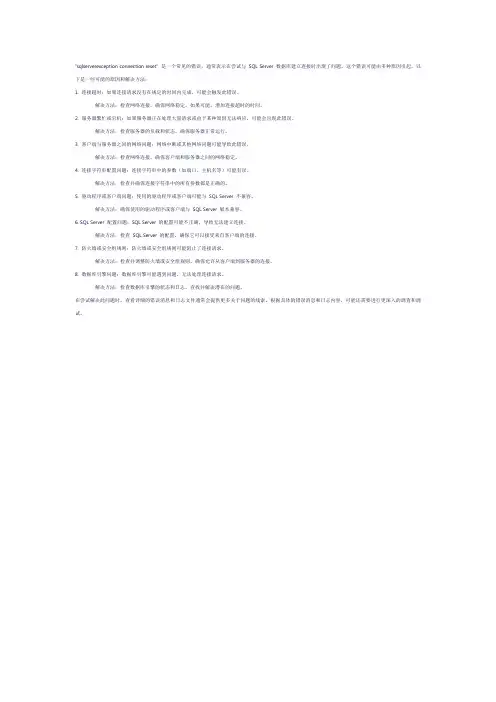
"sqlserverexception connection reset" 是一个常见的错误,通常表示在尝试与SQL Server 数据库建立连接时出现了问题。
这个错误可能由多种原因引起,以下是一些可能的原因和解决方法:1. 连接超时:如果连接请求没有在规定的时间内完成,可能会触发此错误。
解决方法:检查网络连接,确保网络稳定。
如果可能,增加连接超时的时间。
2. 服务器繁忙或宕机:如果服务器正在处理大量请求或由于某种原因无法响应,可能会出现此错误。
解决方法:检查服务器的负载和状态,确保服务器正常运行。
3. 客户端与服务器之间的网络问题:网络中断或其他网络问题可能导致此错误。
解决方法:检查网络连接,确保客户端和服务器之间的网络稳定。
4. 连接字符串配置问题:连接字符串中的参数(如端口、主机名等)可能有误。
解决方法:检查并确保连接字符串中的所有参数都是正确的。
5. 驱动程序或客户端问题:使用的驱动程序或客户端可能与SQL Server 不兼容。
解决方法:确保使用的驱动程序或客户端与SQL Server 版本兼容。
6. SQL Server 配置问题:SQL Server 的配置可能不正确,导致无法建立连接。
解决方法:检查SQL Server 的配置,确保它可以接受来自客户端的连接。
7. 防火墙或安全组规则:防火墙或安全组规则可能阻止了连接请求。
解决方法:检查并调整防火墙或安全组规则,确保允许从客户端到服务器的连接。
8. 数据库引擎问题:数据库引擎可能遇到问题,无法处理连接请求。
解决方法:检查数据库引擎的状态和日志,查找并解决潜在的问题。
在尝试解决此问题时,查看详细的错误消息和日志文件通常会提供更多关于问题的线索。
根据具体的错误消息和日志内容,可能还需要进行更深入的调查和调试。
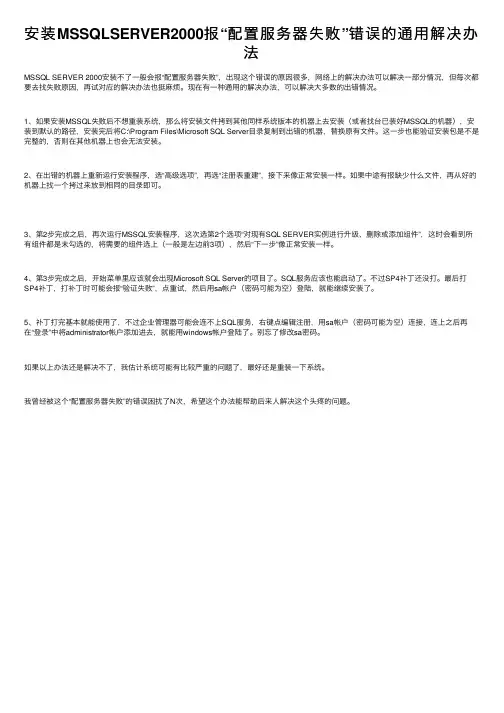
安装MSSQLSERVER2000报“配置服务器失败”错误的通⽤解决办法MSSQL SERVER 2000安装不了⼀般会报“配置服务器失败”,出现这个错误的原因很多,⽹络上的解决办法可以解决⼀部分情况,但每次都要去找失败原因,再试对应的解决办法也挺⿇烦。
现在有⼀种通⽤的解决办法,可以解决⼤多数的出错情况。
1、如果安装MSSQL失败后不想重装系统,那么将安装⽂件拷到其他同样系统版本的机器上去安装(或者找台已装好MSSQL的机器),安装到默认的路径,安装完后将C:\Program Files\Microsoft SQL Server⽬录复制到出错的机器,替换原有⽂件。
这⼀步也能验证安装包是不是完整的,否则在其他机器上也会⽆法安装。
2、在出错的机器上重新运⾏安装程序,选“⾼级选项”,再选“注册表重建”,接下来像正常安装⼀样。
如果中途有报缺少什么⽂件,再从好的机器上找⼀个拷过来放到相同的⽬录即可。
3、第2步完成之后,再次运⾏MSSQL安装程序,这次选第2个选项“对现有SQL SERVER实例进⾏升级、删除或添加组件”,这时会看到所有组件都是未勾选的,将需要的组件选上(⼀般是左边前3项),然后“下⼀步”像正常安装⼀样。
4、第3步完成之后,开始菜单⾥应该就会出现Microsoft SQL Server的项⽬了。
SQL服务应该也能启动了。
不过SP4补丁还没打。
最后打SP4补丁,打补丁时可能会报“验证失败”,点重试,然后⽤sa帐户(密码可能为空)登陆,就能继续安装了。
5、补丁打完基本就能使⽤了,不过企业管理器可能会连不上SQL服务,右键点编辑注册,⽤sa帐户(密码可能为空)连接,连上之后再在“登录”中将administrator帐户添加进去,就能⽤windows帐户登陆了。
别忘了修改sa密码。
如果以上办法还是解决不了,我估计系统可能有⽐较严重的问题了,最好还是重装⼀下系统。
我曾经被这个“配置服务器失败”的错误困扰了N次,希望这个办法能帮助后来⼈解决这个头疼的问题。
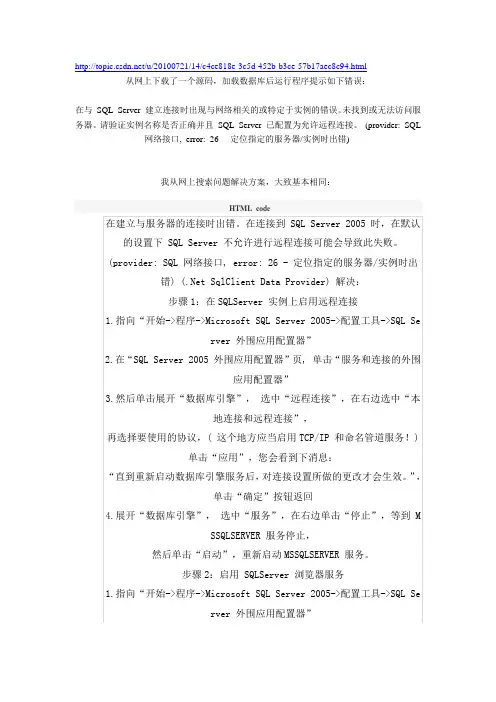

SQLserver2000,打开服务管理器时出现错误:〔Microsoft][ODBC SQL Server Driver][DBNETLIB]SQL Server不存在或访问被拒绝"[I]ﻫ(一台机器即作服务器又作客户机,软件连接中出现:[DBNETLIB][ConnectionOpen(connect()).]SQLServer 不存在或拒绝访问。
现从网上查阅问题解决办法有如下几种:ﻫ(A)1:你如果是独立上网的请把21端口打开.局域网把1433端口打开就可以了.2;关闭防火墙!(B)把数据库连接的SqlLocalName="(local)" 的(local) 改成IP试试。
可以把(local)该成127.0.0.1,或者改成外网IP ﻫ(C)打开服务,暂停全文检索及sqlserver服务开启sqlserver服务再开启全文检索服务ﻫ(D)SQL Server 右键属性==>安全选项中的“所有权链接:”“允许跨数据库所有权链接”前面的勾要勾上(此操作需要重起SQL Server)。
[II]1、先保证ping通蔻网网址之家2、在dos下写入telnet ip 1433不会报错3、用ip连如企业管理器: ﻫ企业管理器-->右键SQlserver组-->新建sqlserver注册-->下一步-->写入远程实例名(IP,机器名)-->下一步-->选Sqlserver登陆-->下一步-->写入登陆名与密码(sa,pass)-->下一步-->下一步-->完成4、如果还不行: ﻫsqlserver服务器-->开始菜单-->SQLserver-->服务器网络实用工具-->启用WinSock代理-->代理地址:(sqlserver服务器IP)-->代理端口-->1433-->OK了5、如果还不行:sqlserver客户端-->开始菜单-->SQLserver-->客户端网络实用工具-->别名-->添加-->写入别名如"大力"-->"网络库"选tcp/ip-->服务器名称写入远程ip或实例名-->OK了ﻫ[III]选中Microsoft SQL Servers-->工具栏,工具-->选项-->高级-->查询超时-->改为0別人告訴我在c:\winnt\system32\driver\etc\下的hosts文件中加入ipcomputername就可以了,我試了也的確可以了,我百思不得其改,為什麼要那樣呢,sqlserver7.0都不要那樣呀,為什麼sqlserver2000ﻫ要這樣呀ﻫ效果就相当于如下操作:sqlserver客户端-->开始菜单-->SQLserver-->客户端网络实用工具-->别名-->添加-->写入别名如"大力"-->"网络库"选tcp/ip-->服务器名称写入远程ip或实例名-->OK了ﻫ[IV]摘要:这篇文章主要针对Win2003系统安装SQLSever2000后1433端口未开放,如何打开1433端口的解决方法。
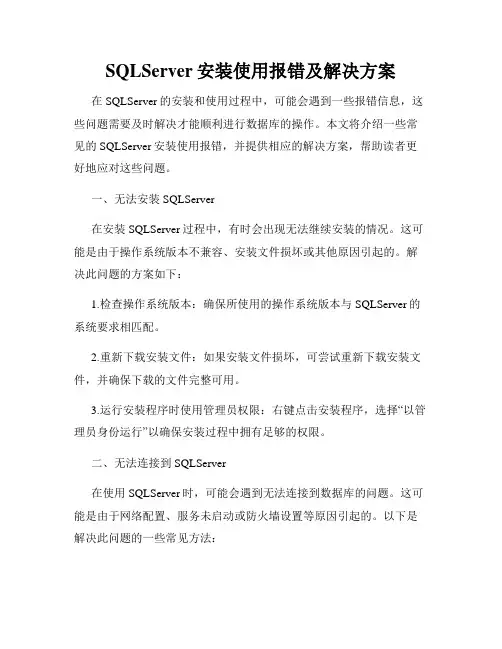
SQLServer安装使用报错及解决方案在SQLServer的安装和使用过程中,可能会遇到一些报错信息,这些问题需要及时解决才能顺利进行数据库的操作。
本文将介绍一些常见的SQLServer安装使用报错,并提供相应的解决方案,帮助读者更好地应对这些问题。
一、无法安装SQLServer在安装SQLServer过程中,有时会出现无法继续安装的情况。
这可能是由于操作系统版本不兼容、安装文件损坏或其他原因引起的。
解决此问题的方案如下:1.检查操作系统版本:确保所使用的操作系统版本与SQLServer的系统要求相匹配。
2.重新下载安装文件:如果安装文件损坏,可尝试重新下载安装文件,并确保下载的文件完整可用。
3.运行安装程序时使用管理员权限:右键点击安装程序,选择“以管理员身份运行”以确保安装过程中拥有足够的权限。
二、无法连接到SQLServer在使用SQLServer时,可能会遇到无法连接到数据库的问题。
这可能是由于网络配置、服务未启动或防火墙设置等原因引起的。
以下是解决此问题的一些常见方法:1.检查网络配置:确保网络连接正常,数据库服务器所在的IP地址、端口号、实例名等配置信息正确。
2.确保SQLServer服务已启动:在Windows服务中,找到SQL Server服务并确认其状态为“运行中”。
3.检查防火墙设置:确保防火墙未阻止数据库连接请求,可在防火墙设置中配置允许使用的端口。
三、数据库文件损坏有时,在使用SQLServer时,数据库文件可能会损坏,导致无法正常读取或写入数据。
以下是一些解决此问题的方法:1.运行数据库维护工具:SQLServer提供了一些内置的维护工具,如SQL Server Management Studio,可用于修复损坏的数据库文件。
2.还原备份文件:如果有可用的备份文件,可以使用SQLServer的还原功能将备份文件还原到正常状态。
3.使用修复命令:SQLServer提供了一些修复命令,如DBCC CHECKDB,可用于检查和修复损坏的数据库文件。

SQLServer作业调用链接服务器失败解决办法
新建一个SQL作业,语句手动执行OK,但是作业计划执行总是报错。
消息
已以用户 NT SERVICE\SQLSERVERAGENT 的身份执行。
链接服务器 "172.16.10.23" 的 OLE DB 访问接口 "SQLNCLI11" 报错。
身份验证失败。
[SQLSTATE 42000] (错误 7399) 无法初始化链接服务器“172.16.10.23”的 OLE DB 访问接口“SQLNCLI11”的数据源对象。
[SQLSTATE 42000] (错误7303) 链接服务器"172.16.10.23"的OLE DB 访问接口"SQLNCLI11" 返回了消息"无效的授权说明"。
[SQLSTATE 01000] (错误 7412). 该步骤失败。
原因为未设定登录验证信息,解决方案为:
打开链接服务器属性,转到安全性,添加sa账号的登录映射,或者在下方填写默认的登录账号信息(如图),重新执行作业成功。
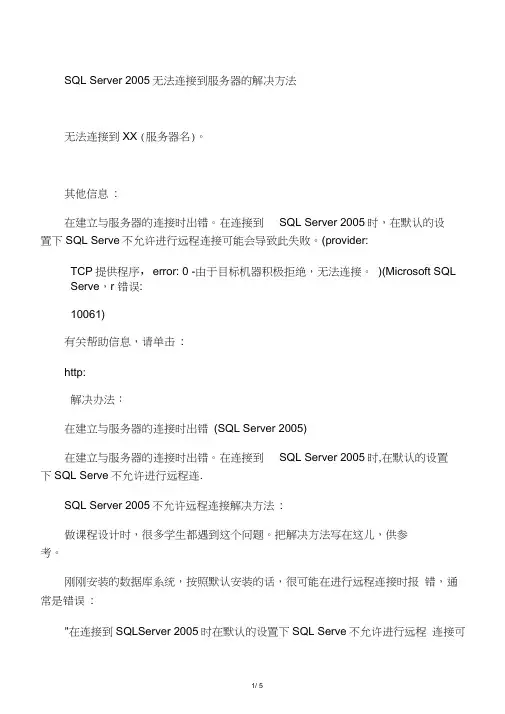
SQL Server 2005无法连接到服务器的解决方法无法连接到XX (服务器名)。
其他信息:在建立与服务器的连接时出错。
在连接到SQL Server 2005时,在默认的设置下SQL Serve不允许进行远程连接可能会导致此失败。
(provider:TCP提供程序,error: 0 -由于目标机器积极拒绝,无法连接。
)(Microsoft SQL Serve,r 错误:10061)有关帮助信息,请单击:http:解决办法:在建立与服务器的连接时出错(SQL Server 2005)在建立与服务器的连接时出错。
在连接到SQL Server 2005时,在默认的设置下SQL Serve不允许进行远程连.SQL Server 2005不允许远程连接解决方法:做课程设计时,很多学生都遇到这个问题。
把解决方法写在这儿,供参考。
刚刚安装的数据库系统,按照默认安装的话,很可能在进行远程连接时报错,通常是错误:"在连接到SQLServer 2005时在默认的设置下SQL Serve不允许进行远程连接可能会导致此失败。
(provider:命名管道提供程序, error:40 -无法打开到SQL Serve的连接)"搜MSDN,上面有一片机器翻译的文章,是在让人难以明白,现在总结如下:明白了SQL Serve是个网络数据库就可迎刃而解了,简单的分为下面的集中情况。
1. 数据库引擎没有启动。
有两种启动方式:(1)开始->程序-'Microsoft SQL Server 2005->SQL Server 20(外围应用配置器,在打开的界面单击"服务的连接的外围应用配置器",在打开的界面中找到Database Engine单击”服务",在右侧查看是否已启动如果没有启动可单击"启动", 并确保"启动类型"为自动,不要为手动,否则下次开机时又要手动启动;(2)可打开:开始->程序-'Microsoft SQL Server 2005-配置工具->SQL Server Configuration Manager,选中SQL Server 200服务中SQL Server(MSSQLSERVE并单击工具栏中的"启动服务"按钮把服务状态改为启动;使用上面两种方式时,有时候在启动的时候可能会出现错误,不能启动,这时就要查看"SQL Server 2005配置管理器"中的SQL Server 200啊络配置->MSSQLSERVER议中的VIA是否已启用,如果已启用,则把它禁止•然后再执行上述一种方式操作就可以了.2. 是否已经允许远程连接。
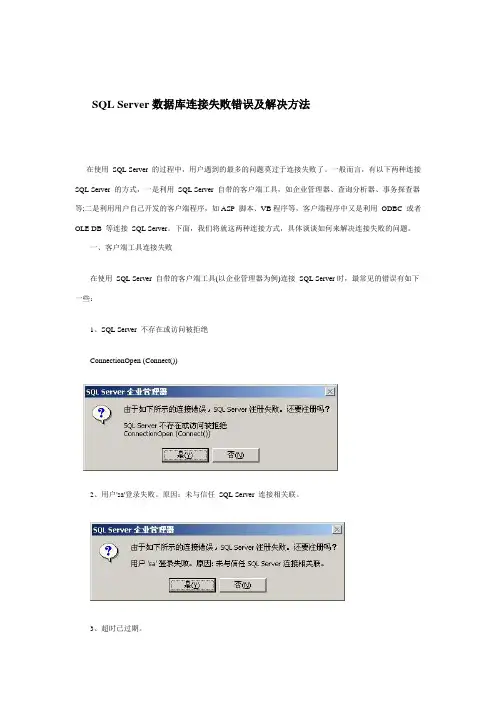
SQL Server数据库连接失败错误及解决方法在使用SQL Server 的过程中,用户遇到的最多的问题莫过于连接失败了。
一般而言,有以下两种连接SQL Server 的方式,一是利用SQL Server 自带的客户端工具,如企业管理器、查询分析器、事务探查器等;二是利用用户自己开发的客户端程序,如ASP 脚本、VB程序等,客户端程序中又是利用ODBC 或者OLE DB 等连接SQL Server。
下面,我们将就这两种连接方式,具体谈谈如何来解决连接失败的问题。
一、客户端工具连接失败在使用SQL Server 自带的客户端工具(以企业管理器为例)连接SQL Server时,最常见的错误有如下一些:1、SQL Server 不存在或访问被拒绝ConnectionOpen (Connect())2、用户'sa'登录失败。
原因:未与信任SQL Server 连接相关联。
3、超时已过期。
下面我们依次介绍如何来解决这三个最常见的连接错误。
第一个错误"SQL Server 不存在或访问被拒绝"通常是最复杂的,错误发生的原因比较多,需要检查的方面也比较多。
一般说来,有以下几种可能性:1、SQL Server名称或IP地址拼写有误;2、服务器端网络配置有误;3、客户端网络配置有误。
要解决这个问题,我们一般要遵循以下的步骤来一步步找出导致错误的原因。
首先,检查网络物理连接:ping <服务器IP地址>或者ping <服务器名称>如果ping <服务器IP地址> 失败,说明物理连接有问题,这时候要检查硬件设备,如网卡、HUB、路由器等。
还有一种可能是由于客户端和服务器之间安装有防火墙软件造成的,比如ISA Server。
防火墙软件可能会屏蔽对ping、telnet 等的响应,因此在检查连接问题的时候,我们要先把防火墙软件暂时关闭,或者打开所有被封闭的端口。
SQL Server 2005无法连接到服务器的解决方法其他信息:在建立与服务器的连接时出错。
在连接到SQL Server 2005 时,在默认的设置下SQL Server 不允许进行远程连接可能会导致此失败。
(provider: TCP 提供程序, error: 0 - 由于目标机器积极拒绝,无法连接。
) (Microsoft SQL Server,错误: 10061)有关帮助信息,请单击:/fwlink?ProdName=Microsoft+SQL+Server&EvtSrc=MSSQLServer&EvtID=10061 &LinkId=20476解决办法:在建立与服务器的连接时出错(SQL Server 2005)在建立与服务器的连接时出错。
在连接到SQL Server 2005 时,在默认的设置下SQL Server 不允许进行远程连.SQL Server 2005 不允许远程连接解决方法:做课程设计时,很多学生都遇到这个问题。
把解决方法写在这儿,供参考。
刚刚安装的数据库系统,按照默认安装的话,很可能在进行远程连接时报错,通常是错误:"在连接到SQL Server 2005 时,在默认的设置下SQL Server 不允许进行远程连接可能会导致此失败。
(provider: 命名管道提供程序, error: 40 - 无法打开到SQL Server 的连接) "搜MSDN,上面有一片机器翻译的文章,是在让人难以明白,现在总结如下:明白了SQL Server是个网络数据库就可迎刃而解了,简单的分为下面的集中情况。
1. 数据库引擎没有启动。
有两种启动方式:(1)开始->程序->Microsoft SQL Server 2005->SQL Server 2005外围应用配置器,在打开的界面单击"服务的连接的外围应用配置器",在打开的界面中找到Database Engine,单击"服务",在右侧查看是否已启动,如果没有启动可单击"启动",并确保"启动类型"为自动,不要为手动,否则下次开机时又要手动启动;(2)可打开:开始->程序->Microsoft SQL Server 2005->配置工具->SQL Server Configuration Manager,选中SQL Server 2005服务中SQL Server(MSSQLSERVER) ,并单击工具栏中的"启动服务"按钮把服务状态改为启动;使用上面两种方式时,有时候在启动的时候可能会出现错误,不能启动,这时就要查看"SQL Server 2005配置管理器"中的SQL Server 2005网络配置->MSSQLSERVER协议中的VIA是否已启用,如果已启用,则把它禁止.然后再执行上述一种方式操作就可以了.2. 是否已经允许远程连接。
连接失败,请检查SQL注册属性SQL Server连接中的四个最常见错误:一."SQL Server 不存在或访问被拒绝"这个是最复杂的,错误发生的原因比较多,需要检查的方面也比较多.一般说来,有以下几种可能性:1,SQL Server名称或IP地址拼写有误2,服务器端网络配置有误3,客户端网络配置有误要解决这个问题,我们一般要遵循以下的步骤来一步步找出导致错误的原因.============= 首先,检查网络物理连接=============ping <服务器IP地址/服务器名称>如果ping <服务器IP地址>不成功,说明物理连接有问题,这时候要检查硬件设备,如网卡,HUB,路由器等.还有一种可能是由于客户端和服务器之间安装有防火墙软件造成的,比如ISA Server.防火墙软件可能会屏蔽对ping,telnet 等的响应因此在检查连接问题的时候,我们要先把防火墙软件暂时关闭,或者打开所有被封闭的端口.如果ping <服务器IP地址>成功而,ping <服务器名称>失败则说明名字解析有问题,这时候要检查DNS 服务是否正常.有时候客户端和服务器不在同一个局域网里面,这时候很可能无法直接使用服务器名称来标识该服务器,这时候我们可以使用HOSTS文件来进行名字解析,具体的方法是:1.使用记事本打开HOSTS文件(一般情况下位于C:\WINNT\system32\drivers\etc). 添加一条IP地址与服务器名称的对应记录,如:172.168.10.24 myserver2.或在SQL Server 的客户端网络实用工具里面进行配置,后面会有详细说明.============= 其次,使用telnet 命令检查SQL Server服务器工作状态=============telnet <服务器IP地址> 1433如果命令执行成功,可以看到屏幕一闪之后光标在左上角不停闪动,这说明SQL Server 服务器工作正常,并且正在监听1433端口的TCP/IP 连接如果命令返回"无法打开连接"的错误信息,则说明服务器端没有启动SQL Server 服务,也可能服务器端没启用TCP/IP 协议,或者服务器端没有在SQL Server 默认的端口1433上监听.=============接着,我们要到服务器上检查服务器端的网络配置,检查是否启用了命名管道.是否启用了TCP/IP 协议等等=============可以利用SQL Server 自带的服务器网络使用工具来进行检查.点击:程序-- Microsoft SQL Server -- 服务器网络使用工具打开该工具后,在"常规"中可以看到服务器启用了哪些协议.一般而言,我们启用命名管道以及TCP/IP 协议.点中TCP/IP 协议,选择"属性",我们可以来检查SQK Server 服务默认端口的设置一般而言,我们使用SQL Server 默认的1433端口.如果选中"隐藏服务器",则意味着客户端无法通过枚举服务器来看到这台服务器,起到了保护的作用,但不影响连接.============= 接下来我们要到客户端检查客户端的网络配置=============我们同样可以利用SQL Server 自带的客户端网络使用工具来进行检查,所不同的是这次是在客户端来运行这个工具.点击:程序-- Microsoft SQL Server -- 客户端网络使用工具打开该工具后,在"常规"项中,可以看到客户端启用了哪些协议.一般而言,我们同样需要启用命名管道以及TCP/IP 协议.点击TCP/IP 协议,选择"属性",可以检查客户端默认连接端口的设置,该端口必须与服务器一致.单击"别名"选项卡,还可以为服务器配置别名.服务器的别名是用来连接的名称,连接参数中的服务器是真正的服务器名称,两者可以相同或不同.别名的设置与使用HOSTS 文件有相似之处.通过以上几个方面的检查,基本上可以排除第一种错误.-----------------------------------------------------------------------------二."无法连接到服务器,用户xxx登陆失败"该错误产生的原因是由于SQL Server使用了"仅Windows"的身份验证方式,因此用户无法使用SQL Server的登录帐户(如sa )进行连接.解决方法如下所示:1.在服务器端使用企业管理器,并且选择"使用Windows 身份验证"连接上SQL Server操作步骤:在企业管理器中--右键你的服务器实例(就是那个有绿色图标的)--编辑SQL Server注册属性--选择"使用windows身份验证"--选择"使用SQL Server身份验证"--登录名输入:sa,密码输入sa的密码--确定2.设置允许SQL Server身份登录操作步骤:在企业管理器中--展开"SQL Server组",鼠标右键点击SQL Server服务器的名称--选择"属性"--再选择"安全性"选项卡--在"身份验证"下,选择"SQL Server和Windows ".--确定,并重新启动SQL Server服务.在以上解决方法中,如果在第 1 步中使用"使用Windows 身份验证"连接SQL Server 失败,那就通过修改注册表来解决此问题:1.点击"开始"-"运行",输入regedit,回车进入注册表编辑器2.依次展开注册表项,浏览到以下注册表键:[HKEY_LOCAL_MACHINE\SOFTWARE\Microsoft\MSSQLServer\MSSQLServer]3.在屏幕右方找到名称"LoginMode",双击编辑双字节值4.将原值从1改为2,点击"确定"5.关闭注册表编辑器6.重新启动SQL Server服务.此时,用户可以成功地使用sa在企业管理器中新建SQL Server注册,但是仍然无法使用Windows身份验证模式来连接SQL Server.这是因为在SQL Server 中有两个缺省的登录帐户:BUILTIN\Administrators<机器名>\Administrator 被删除.要恢复这两个帐户,可以使用以下的方法:1.打开企业管理器,展开服务器组,然后展开服务器2.展开"安全性",右击"登录",然后单击"新建登录"3.在"名称"框中,输入BUILTIN\Administrators4.在"服务器角色"选项卡中,选择"System Administrators"5.点击"确定"退出6.使用同样方法添加<机器名>\Administrator 登录.说明:以下注册表键:HKEY_LOCAL_MACHINE\SOFTWARE\Microsoft\MSSQLServer\MSSQLServer\LoginM ode的值决定了SQL Server将采取何种身份验证模式.1.表示使用"Windows 身份验证"模式2.表示使用混合模式(Windows 身份验证和SQL Server 身份验证).-----------------------------------------------------------------------------三.提示连接超时如果遇到第三个错误,一般而言表示客户端已经找到了这台服务器,并且可以进行连接,不过是由于连接的时间大于允许的时间而导致出错.这种情况一般会发生在当用户在Internet上运行企业管理器来注册另外一台同样在Internet 上的服务器,并且是慢速连接时,有可能会导致以上的超时错误.有些情况下,由于局域网的网络问题,也会导致这样的错误.要解决这样的错误,可以修改客户端的连接超时设置.默认情况下,通过企业管理器注册另外一台SQL Server的超时设置是 4 秒,而查询分析器是15 秒(这也是为什么在企业管理器里发生错误的可能性比较大的原因).具体步骤为:企业管理器中的设置:1.在企业管理器中,选择菜单上的"工具",再选择"选项"2.在弹出的"SQL Server企业管理器属性"窗口中,点击"高级"选项卡3.在"连接设置"下的"登录超时(秒)"右边的框中输入一个比较大的数字,如20.查询分析器中的设置:工具-- 选项-- 连接-- 将登录超时设置为一个较大的数字---------------------------------------------------------------------------------四.大部分机都用Tcp/ip才能成功,有次我发现用Named Pipes才可以?回复人:leimin(黄山光明顶)这是因为在WINDOWS 2000以后的操作系统中,MS为解决SQL SERVER的安全问题将TCP/IP配置为SQLSERVER的默认连接协议,你可以在CLIENT NETWORK UTILITY中看到TCP/IP和NAME PIPE的顺序。
系统连接sqlserver数据库问题解决方案一、首先检查1、网络不通,不能ping通服务器。
检查HUB或路由器是否正常工作。
检查其它机子是否网络通。
检查网线的可能性问题。
本地连接是否启用?2、检查防火墙是否把起点软件拦截了。
XP系统自带有防火墙可能阻止了软件访问网络。
3、数据库服务是否启动。
4、数据库有无更改密码。
5、数据库中是否存在当前连接的用户数据库。
二、根据软件错误提示检查以上问题检查无误的话,首先注意连接不上时的提示,起点软件在连接不上数据库时会有一个连接提示错误信息。
1"SQL Server 不存在或访问被拒绝"这个问题是最常见的,通常是XP2的操作系统+MS SQL SERVER 2000的配置情况下出现这种问题。
这个是最复杂的,错误发生的原因比较多,需要检查的方面也比较多。
一般说来,有以下几种可能性:1,SQL Server名称或IP地址拼写有误2,服务器端网络配置有误3,客户端网络配置有误要解决这个问题,我们一般要遵循以下的步骤来一步步找出导致错误的原因:首先,检查网络物理连接ping <服务器IP地址/服务器名称>如果ping <服务器IP地址> 不成功,说明物理连接有问题,这时候要检查硬件设备,如网卡,HUB,路由器等。
还有一种可能是由于客户端和服务器之间安装有防火墙软件造成的,比如ISA Server。
防火墙软件可能会屏蔽对ping,telnet 等的响应因此在检查连接问题的时候,我们要先把防火墙软件暂时关闭,或者打开所有被封闭的端口。
如果ping <服务器IP地址> 成功而,ping <服务器名称> 失败则说明名字解析有问题,这时候要检查DNS 服务是否正常。
有时候客户端和服务器不在同一个局域网里面,这时候很可能无法直接使用服务器名称来标识该服务器,这时候我们可以使用HOSTS文件来进行名字解析,具体的方法是:1。
sqlserverexception read timed out -回复[SQLServerException Read Timed Out] - 解决方案和步骤引言:当使用SQLServer连接数据库时,有时会遇到[SQLServerException Read Timed Out]的错误。
这个错误表示连接在读取数据时超时了。
在本文中,我们将详细解释这个错误的原因,并提供解决方案以修复这个问题。
第一步- 理解错误的原因:[SQLServerException Read Timed Out]错误通常是由以下几个原因引起的:1. 网络问题:这可能是最常见的原因之一。
当网络连接不稳定或延迟很高时,连接读取操作可能会超时。
2. 数据库服务器负载过高:当数据库服务器负载过高时,会导致连接响应时间变慢,从而引发连接超时错误。
3. 数据库配置问题:如果数据库配置不正确,比如连接池设置过小或者缓冲区设置不合理,连接超时错误可能会发生。
第二步- 解决网络问题:如果网络问题是导致错误的原因,可以尝试以下解决方法:1. 检查网络连接:确保网络连接是稳定的,并且延迟较低。
可以使用网络测试工具,如ping和traceroute,来评估网络连接的质量。
2. 增加连接超时时间:在数据库连接字符串中,可以增加连接超时时间,以便允许更多的时间用于读取操作。
可以将连接超时时间从默认的30秒增加到60秒或更长。
第三步- 处理负载问题:如果数据库服务器负载过高是造成错误的原因,可以考虑以下解决方法:1. 优化查询性能:通过使用索引、合理编写查询语句和避免不必要的查询,可以提高数据库查询性能,从而降低服务器负载。
2. 增加服务器资源:如果负载问题频繁发生,可以考虑增加数据库服务器的资源,比如增加CPU、内存或者扩展存储容量。
第四步- 检查数据库配置:如果数据库配置不正确是导致错误的原因,可以尝试以下解决方法:1. 调整连接池设置:连接池是用来管理数据库连接的重要组件。
SQL数据库连接到服务器出错——⽆法连接到XXX 问题:Windows或者SQL Server⾝份验证下,出现连接到服务器出错
解决⽅式:
1.检查实例名称是否正确,如下
根据⾃⼰电脑的实际名称修改修改如下:
1)Microsoft SQL Server Management Studio是正式版的:
2)Microsoft SQL Server Management Studio是⾮正式版的,则填:
连接成功如下:
2.如果还是没连上,在服务器名称正确的基础上,检查系统SQL服务是否开启:
1)在运⾏⾯板输⼊ services.msc ,打开系统的服务⾯板。
2)右击以下界⾯处,点击启动选项或者重新启动
3)重新打开以下界⾯连接
3. 如果在上步骤还没连接上,就要检查SQL配置管理器中协议是否修改:
1)右击我的电脑,点击管理选项,打开计算机管理⾯板
2)把协议和都设置为开启,
3)把SQL服务重新启动⼀下
4)最后再重新打开Microsoft SQL Server Management Studio界⾯连接数据库
Ps:根据以上三个位置的修改,SQL数据库连接问题基本解决。
由于各个系统配置的不同,可能SQL数据库连接问题也有差异,以后继续补充。
在使用SQL Serv er 的过程中,用户遇到的最多的问题莫过于连接失败了。
一般而言,有以下两种连接SQL S erver的方式,一是利用SQL S erver自带的客户端工具,如企业管理器、查询分析器、事务探查器等;二是利用用户自己开发的客户端程序,如AS P 脚本、VB程序等,客户端程序中又有利用 ODB C 或者OLE D B 等连接 SQLServe r。
下面,我们将就这两种连接方式,具体谈谈如何来解决连接失败的问题。
一、客户端工具连接失败在使用 SQL Serv er 自带的客户端工具(以企业管理器为例)连接S QL Se rver时,最常见的错误有如下一些:1、S QL Se rver不存在或访问被拒绝Conne ction Open(Conn ect())2、用户's a'登录失败。
原因:未与信任SQL S erver连接相关联。
3、超时已过期。
下面我们依次介绍如何来解决这三个最常见的连接错误。
第一个错误"S QL Se rver不存在或访问被拒绝"通常是最复杂的,错误发生的原因比较多,需要检查的方面也比较多。
一般说来,有以下几种可能性:1、SQLServe r名称或I P地址拼写有误;2、服务器端网络配置有误;3、客户端网络配置有误。
要解决这个问题,我们一般要遵循以下的步骤来一步步找出导致错误的原因。
首先,检查网络物理连接:pi ng <服务器IP地址>或者ping<服务器名称>如果p ing <服务器IP地址>失败,说明物理连接有问题,这时候要检查硬件设备,如网卡、HUB、路由器等。
刚刚安装的数据库系统,按照默认安装的话,很可能在进行远程连接时报错,通
常是错误:"在连接到 SQL Server 2005 时,在默认的设置下 SQL Server 不允
许进行远程连接可能会导致此失败。
(provider: 命名管道提供程序, error: 40 - 无法打开到 SQL Server 的连接) "搜MSDN,上面有一片机器翻译的文章,是
在让人难以明白,现在总结如下:明白了SQL Server是个网络数据库就可迎刃
而解了,简单的分为下面的集中情况。
1. 数据库引擎没有启动。
有两种启动方式:
(1)开始->程序->Microsoft SQL Server 2005->SQL Server 2005外围应用配置器,在打开的界面单击"服务的连接的外围应用配置器",在打开的界面中找到Database Engine,单击"服务",在右侧查看是否已启动,如果没有启动可单击"启动",并确保"启动类型"为自动,不要为手动,否则下次开机时又要手动启动;
(2)可打开:开始->程序->Microsoft SQL Server 2005->配置工具->SQL Server Configuration Manager,选中SQL Server 2005服务中SQL
Server(MSSQLSERVER) ,并单击工具栏中的"启动服务"按钮把服务状态改为启动;
使用上面两种方式时,有时候在启动的时候可能会出现错误,不能启动,这时就要
查看"SQL Server 2005配置管理器"中的SQL Server 2005网络配置
->MSSQLSERVER协议中的VIA是否已启用,如果已启用,则把它禁止.然后再执行
上述一种方式操作就可以了.
回答人的补充 2009-06-09 21:27
2. 是否已经允许远程连接。
这个部分可以简单的分为4个方面,分别是在 SQL Server上启用远程连接、启
用SQL Server 浏览服务、在Windows 防火墙中为SQL Server 2005 创建例外
和在Windows 防火墙中为“SQLBrowser”创建例外。
下面是几个具体的操作方式,摘自MSDN,个人觉得文章的黑体部分应当特别的一起我们的注意。
在SQLServer 实例上启用远程连接
1.指向“开始->程序->Microsoft SQL Server 2005->配置工具->SQL Server 外
围应用配置器”
2.在“SQL Server 2005 外围应用配置器”页, 单击“服务和连接的外围应用配
置器”
3.然后单击展开“数据库引擎”,选中“远程连接”,在右边选中“本地连接
和远程连接”,
再选择要使用的协议,( 这个地方应当启用TCP/IP 和命名管道服务!)单击“应用”,您会看到下消息:
“直到重新启动数据库引擎服务后,对连接设置所做的更改才会生效。
”,单击“确定”按钮返回
4.展开“数据库引擎”,选中“服务”,在右边单击“停止”,等到MSSQLSERVER 服务停止,
然后单击“启动”,重新启动MSSQLSERVER 服务。
回答人的补充 2009-06-09 21:27
启用 SQLServer 浏览器服务
1.指向“开始->程序->Microsoft SQL Server 2005->配置工具->SQL Server 外围应用配置器”
2.在“SQL Server 2005 外围应用配置器”页, 单击“服务和连接的外围应用配置器”
3.然后单击展开“SQL Server Browser”,选中“服务”,在右边“启动类型”选择“自动”,
再单击“启动”,单击“确定”按钮返回
在Windows 防火墙中为“SQL Server 2005”创建例外
1.在 Windows 防火墙设置界面中,选择“ 例外” 选项卡,然后单击“添加程序”
2.在“添加程序窗口”中单击“浏览”
3.然后找到“C:\ProgramFiles\Microsoft Files\Microsoft SQL Server\ MSSQL.1 \MSSQL\Binn\sqlservr.exe”,
单击“确定”返回
注意:路径可能会根据 SQL Server 2005 安装不同而不同。
MSSQL.1 是占位符,对应数据库实例ID。
4.对每个需要打开远程访问的SQL Server 2005 实例,重复步骤 1 至 3。
在Windows 防火墙中为“SQLBrowser”创建例外
1.在 Windows 防火墙设置界面中,选择“ 例外” 选项卡,然后单击“添加程序”
2.在“添加程序窗口”中单击“浏览”
3.然后找到“C:\ProgramFiles\Microsoft Files\Microsoft SQL
Server\90\Shared\sqlbr owser.exe”,
单击“确定”返回
注意:路径可能会根据 SQL Server 2005 安装不同而不同。